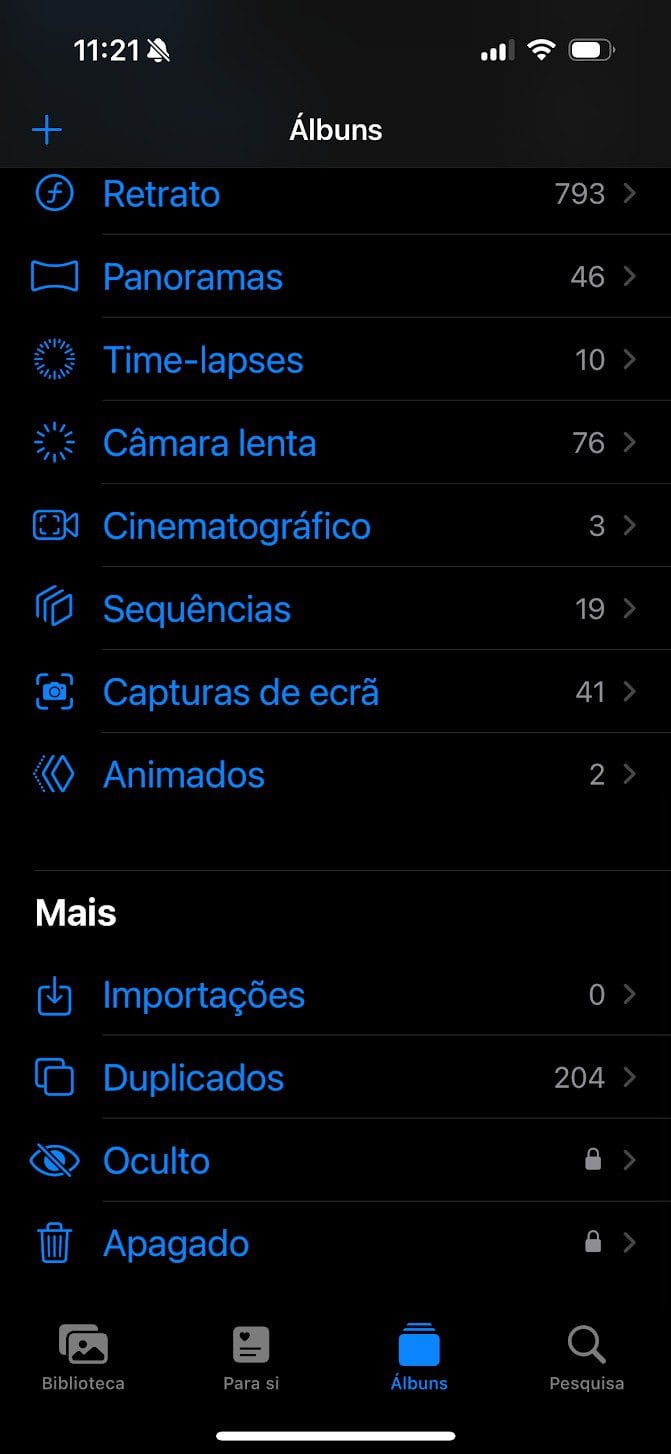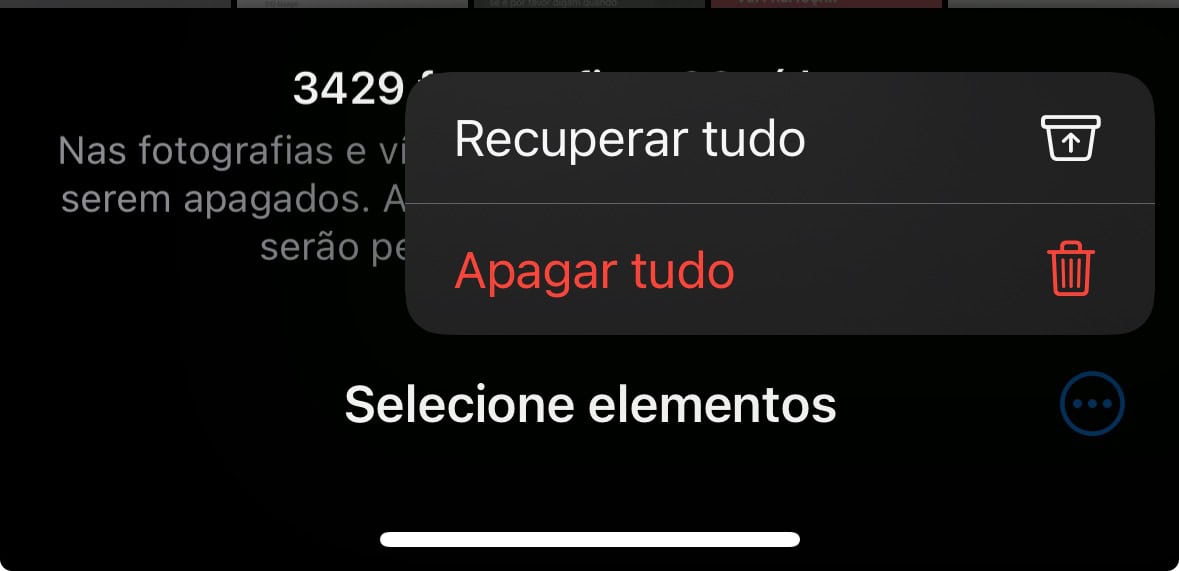É muito importante garantir espaço de armazenamento no iPhone. É que caso contrário pode começar a ter muitos problemas quando o está a utilizar. Para além disso, pode estar a fazer alguma tarefa importante, como por exemplo a captura de vídeo, e ele ser interrompido pelo facto do armazenamento estar quase cheio. A boa notícia é que nem é assim tão difícil garantir que o iPhone não fica sem espaço.
Como garantir que o seu iPhone não fica sem espaço
Eliminar ativamente aplicações e jogos não utilizados
Uma das formas mais rápidas de libertar espaço numa situação de aperto é começar a eliminar software não essencial. Para eliminar aplicações diretamente do ecrã inicial, toque sem soltar numa parte vazia do ecrã até que todos os ícones de aplicações comecem a tremer. Em seguida, toque no símbolo de menos (-) que aparece no canto superior esquerdo do ícone de uma aplicação e seleccione “Remover aplicação”. Também pode ficar a carregar no ícone da app e escolher remover.
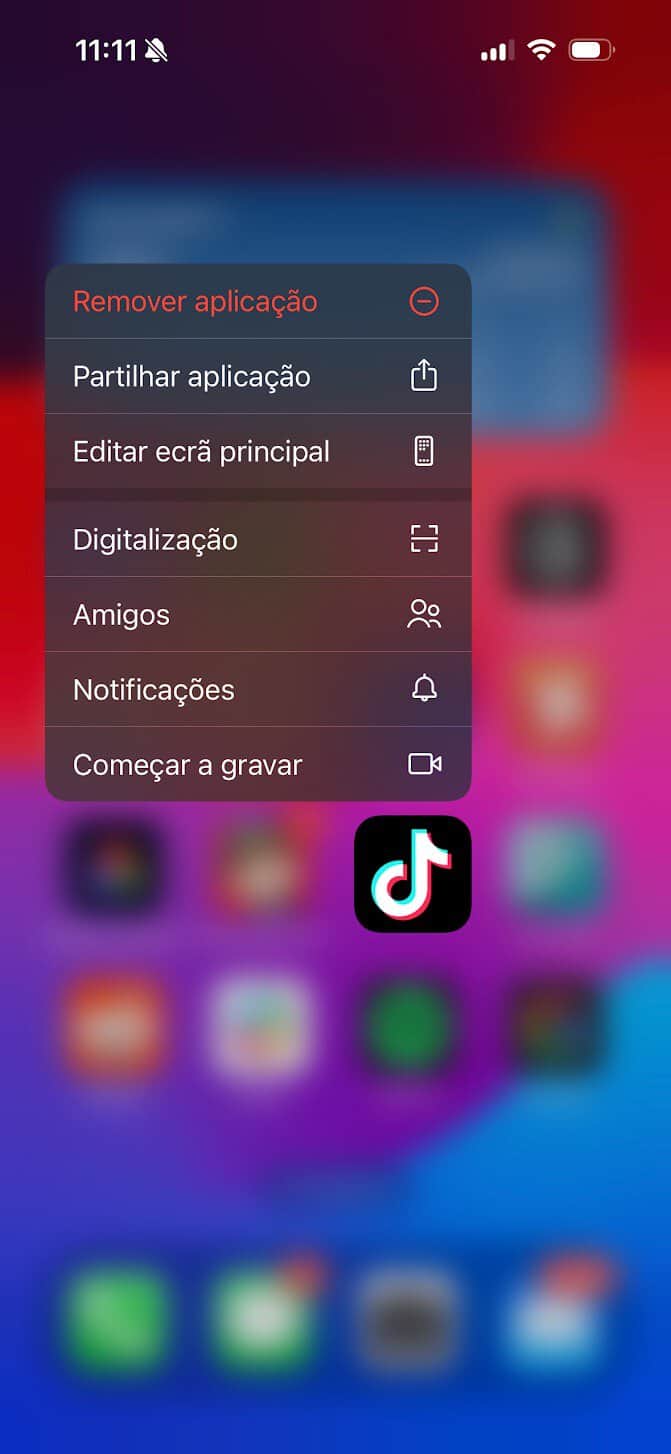
Para ter uma ideia melhor do que está a ocupar mais espaço, abra a aplicação Definições e seleccione Geral > Armazenamento no iPhone e, em seguida, desloque-se para baixo até à lista de aplicações, que apresenta o tamanho do ficheiro junto ao nome de cada aplicação.
Limpar as fotografias eliminadas
A aplicação Fotografias também mantém as fotografias e os vídeos eliminados até 30 dias, caso não pretenda eliminá-los ou mude de ideias passados alguns dias. Isto significa que eles não são realmente apagados quando se livra deles.
Para apagar completamente os conteúdos multimédia apagados, abra a aplicação Fotografias na página Álbuns, desloque-se para baixo e selecione “Apagado”. Faça a autenticação. Depois carregue em selecionar. A seguir em selecione elementos. Depois tem a opção de apagar tudo.
Os downloads
Também pode antecipar-se a potenciais problemas de armazenamento evitando simplesmente descargas grandes. Isto não ajuda se precisar explicitamente de descarregar um determinado item, mas pode ser útil se estiver a ver algo que não é muito importante.
Abra a App Store e localize o jogo ou a aplicação que está a pensar transferir e, em seguida, desloque-se para baixo até à secção Informações. Assim não terá grandes surpresas.
Ajustar as definições de fotografias e vídeos
Enquanto as aplicações e os jogos tendem a ocupar mais espaço por item, a sua biblioteca de fotografias e vídeos pode começar a ocupar uma grande parte do espaço com tudo combinado. É possível abrandar esta acumulação de ficheiros multimédia escolhendo definições de formato que reduzam o tamanho total dos ficheiros.
Mas atenção porque ao reduzir o tamanho dos ficheiros, está também a reduzir a qualidade da imagem – cabe-lhe a si decidir se vale a pena.
Abra a aplicação Definições, desloque-se para baixo e toque na opção “Câmara”. Toque em “Gravar vídeo” para alterar as definições de gravação de vídeo. Quanto maior for a resolução e a taxa de fotogramas, maior será o ficheiro. Também pode desativar a opção “Vídeo HDR” para poupar um pouco mais de espaço por vídeo.